在使用Win10系统时,我们在使用某些软件可能会遇到一些在启动时出现崩溃或闪退的问题,导致我们无法正常使用该软件。当我们碰到这种问题不仅令人困扰,还可能影响到工作。今天小编就将详细探讨win10打开某些软件闪退的问题。

一、教程系统环境
操作系统:Windows 10
电脑机型:适用于所有品牌和型号的Windows 10电脑(包括台式机、笔记本等)
软件要求:适用于遇到闪退问题的第三方应用程序或系统自带软件。
二、什么是软件闪退?
软件闪退是指某个程序启动后不久就突然关闭,通常发生在打开应用时或者在使用过程中。遇到闪退问题时,系统会自动退出应用,并显示错误提示或完全没有反应。闪退问题可能由多种原因引起,如软件本身的兼容性问题、系统设置问题、硬件驱动问题等。
三、问题背景与原因分析
1. 系统环境:Win10系统是一款功能强大的桌面操作系统,广泛应用于个人电脑和企业办公环境。然而,由于其复杂的运行机制和众多的更新,有时候可能会导致兼容性问题,进而引发软件闪退现象。
2. 软件冲突:在某些情况下,不同软件之间可能存在功能或资源上的竞争,导致它们无法在同一系统中和谐共存。例如,多个软件同时使用同一个端口或共享库文件,就可能出现冲突,从而引发闪退问题。
3. 缺少依赖组件:许多软件在运行时需要依赖于特定的系统组件或库文件。如果这些依赖组件缺失或未安装,软件就可能无法正常启动或运行,甚至直接闪退。
4. 软件本身问题:软件自身的bug、不稳定的代码或错误也是导致闪退的常见原因。特别是在软件开发过程中,如果没有经过充分的测试或代码审查,就可能隐藏这些问题。
四、具体解决方法
方法一:属性设置软件兼容性
1、确认您所安装的程序是否与Windows 10系统版本兼容。某些旧版软件可能不兼容Windows 10,导致闪退现象。 打开应用程序的官方网站,查看其是否提供了适用于Windows 10的版本或补丁。
2、如果软件存在兼容性问题,可以尝试右键点击软件快捷方式,选择属性>兼容性标签,勾选以兼容模式运行此程序,并选择一个较老的Windows版本(如Windows 7)。
方法二:设置兼容性
1、首先按下键盘上的快捷键"win+R"键,打开运行窗口输入命令:"gpedit.msc",鼠标点击确定选项打开。
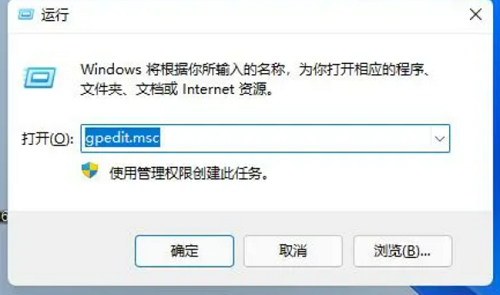
2、在打开的本地组策略编辑器窗口中,鼠标依次点击左侧菜单中的"计算机配置——管理模板——Windows组件"选项。
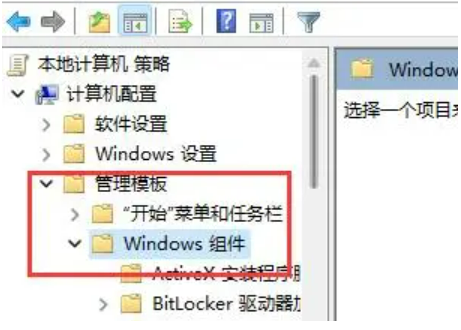
3、然后在窗口的右侧点击左侧栏中的"应用程序兼容性"选项,然后找到右侧中的"关闭应用程序兼容性引擎"双击打开。
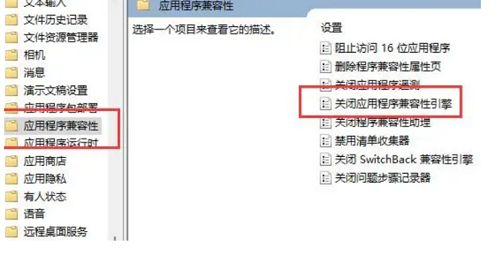
4、最后在打开的关闭应用程序兼容性引擎界面中,将"已启用"勾选上,并点击确定保存就可以了。
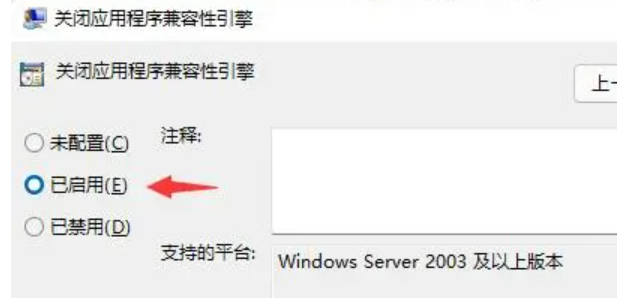
总的来说,Win10打开某些软件闪退通常可归因于系统兼容性、软件冲突等问题。通过对以上方法的实践和综合应用,大部分闪退问题应该能得到解决。